ENVI入门系列教程---二、图像分析---11.分类后处理
every blog every motto: Live beautifully, dream passionately, love completely
0. 前言 0.0 分类后处理类型 小斑块去除– Majority 和 Minority分析
– 聚类处理(Clump)
– 过滤处理(Sieve) 分类统计 分类叠加 分类结果转矢量 ENVI Cliassic 分类后处理(手动编辑) 精度评价
 0.1 小斑块去除
0.1.1 Majority 和 Minority 分析
0.1 小斑块去除
0.1.1 Majority 和 Minority 分析
主要次要分析采用类似于卷积滤波的方法将较大类别中的虚假像元归到该类中,定义一个变换核尺寸,主要分析用变化核中占主要地位(像元数最多)的像元类被替代中心像元的类别。如果使用次要类别,将用变化核中占次要地位的像元的类别代替中心像元的类别。
工具– Toolbox -> Classificaiton -> Post
– Classification -> Majority/Minority Analysis 0.1.2 聚类处理(Clump)
聚类处理(clump) 是运用数学形态学算子(腐蚀和膨胀),将临近的类似分类区域聚类并进行合并。分类图像经常缺少空间连续性(分类区域中斑点或洞的存在)。低通道滤波虽然可以用来平滑这些图像,但是类别信息常常会被临近类别的编码干扰,聚类处理解决了这个问题。首先将被选的分类用一个膨胀操作合并到一块,然后变换核对分类图像进行腐蚀操作。
工具– Toolbox -> Classification -> Post Classification -> Clump Classes 0.1.3 过滤处理(Sieve)
过滤处理解决分类图像中出现的孤岛问题。过滤处理使用斑点分组方法来消除这些被隔离的分类像元。类别筛选方法通过分析周围的4个或8个像元,判定一个像元是否与周围的像元同组。如果一个类中被分析的像元数小于输入的阈值,这些像元就会被从该类中删除,删除的像元归为未分类的像元。
工具– Toolbox -> Classificatin -> Post Classification -> Sieve Classes 0.2 分类统计
分类统计可以基于分类结果计算相关输入文件的统计信息。基本统计包括:类别中像元数、最小值、最大值、平均值、以及类中每个波段的标准差等。可以记录每类的直方图,以及计算协方差矩阵、相关矩阵、特征值核特征向量,并显示所有分类的总结记录
工具– Toolbox -> Classification -> Post Classification -> Class Statistics 1. 正文 1.1 小斑块去除 1.1.1 主要次要分析
打开数据



处理前

处理后
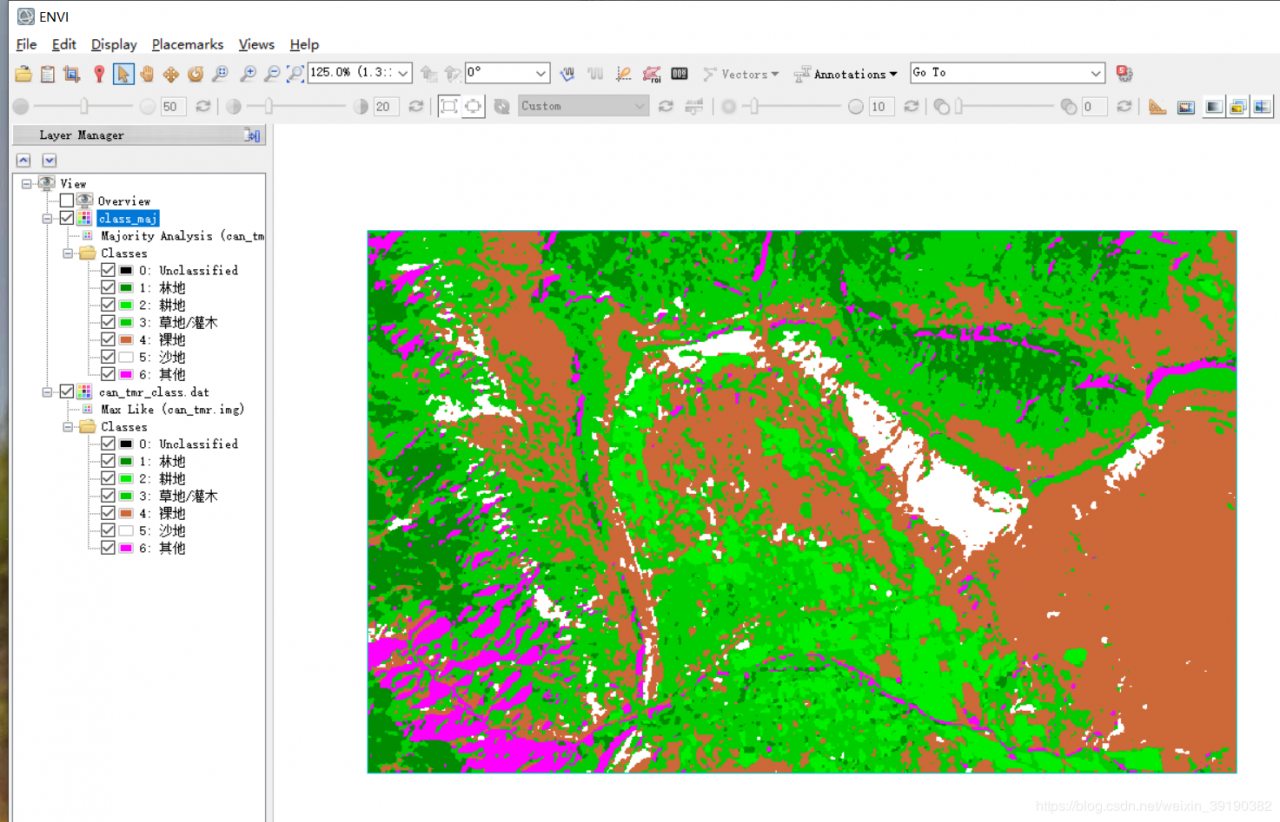
打开工具
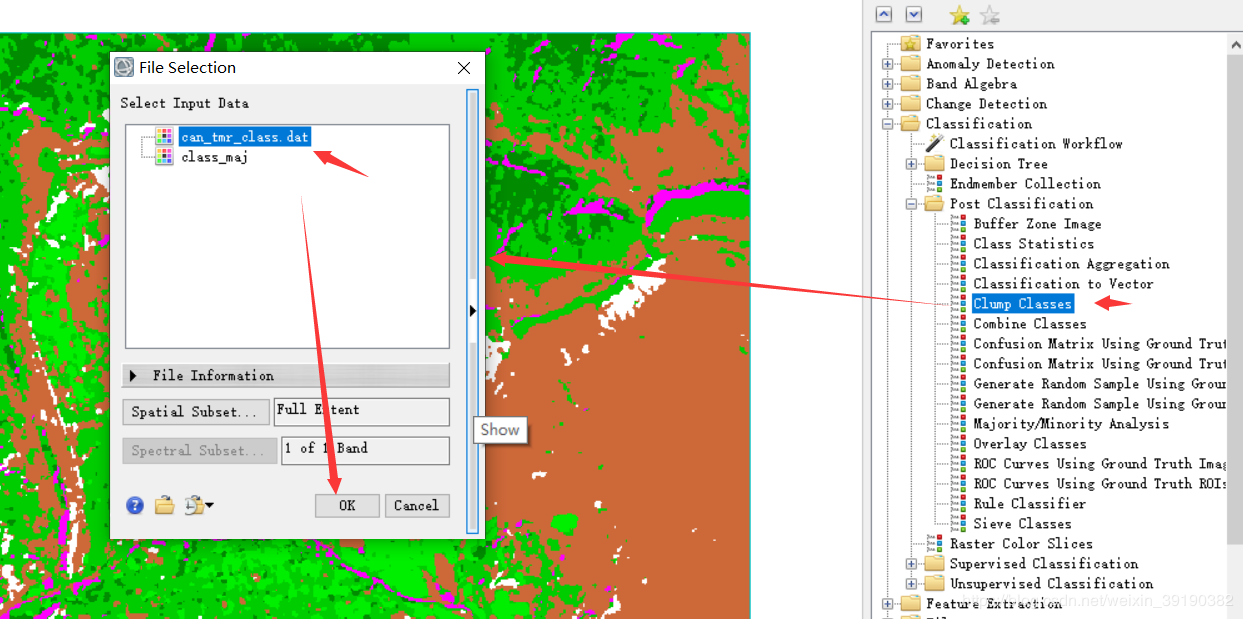
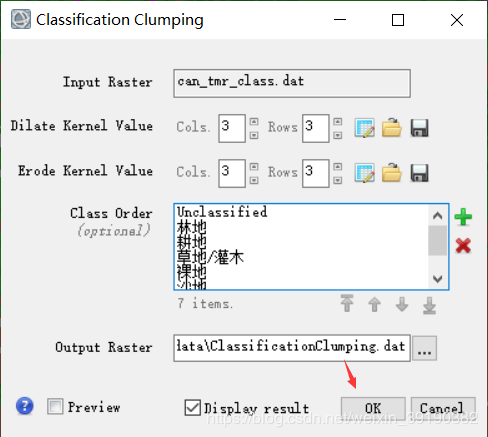
结果
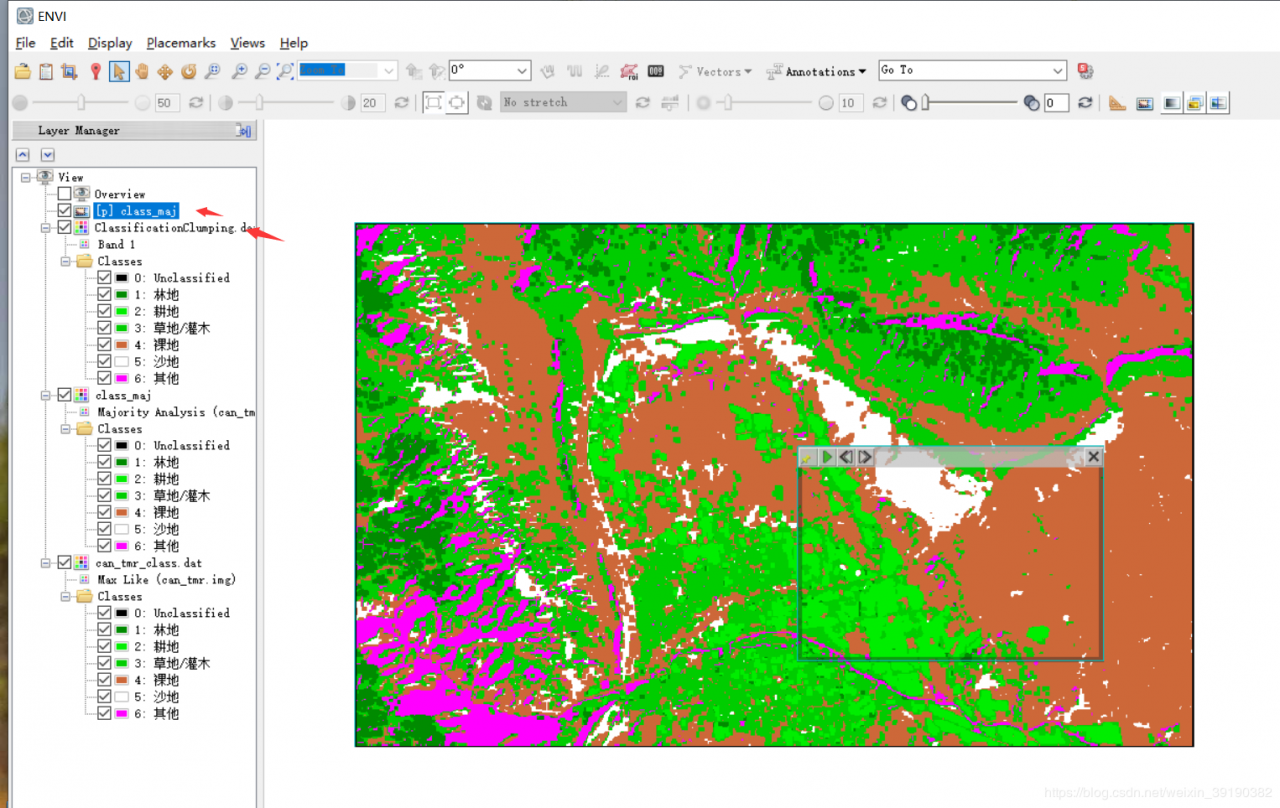
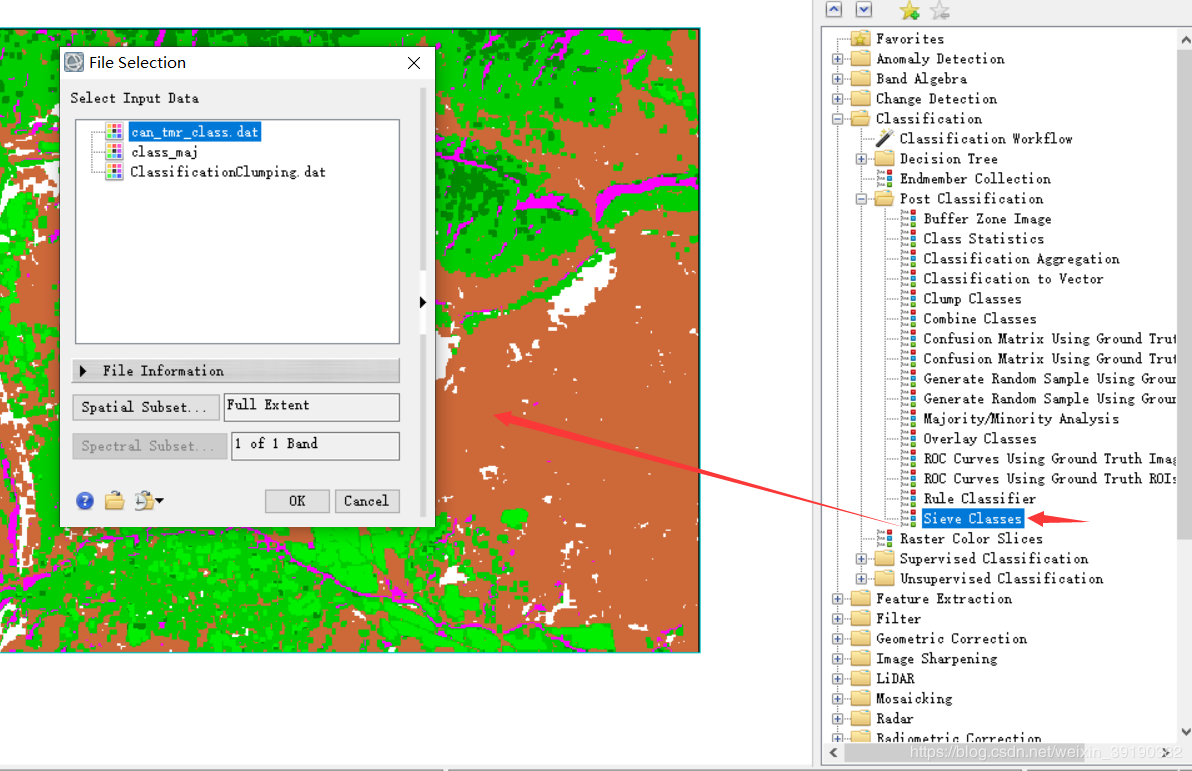

结果
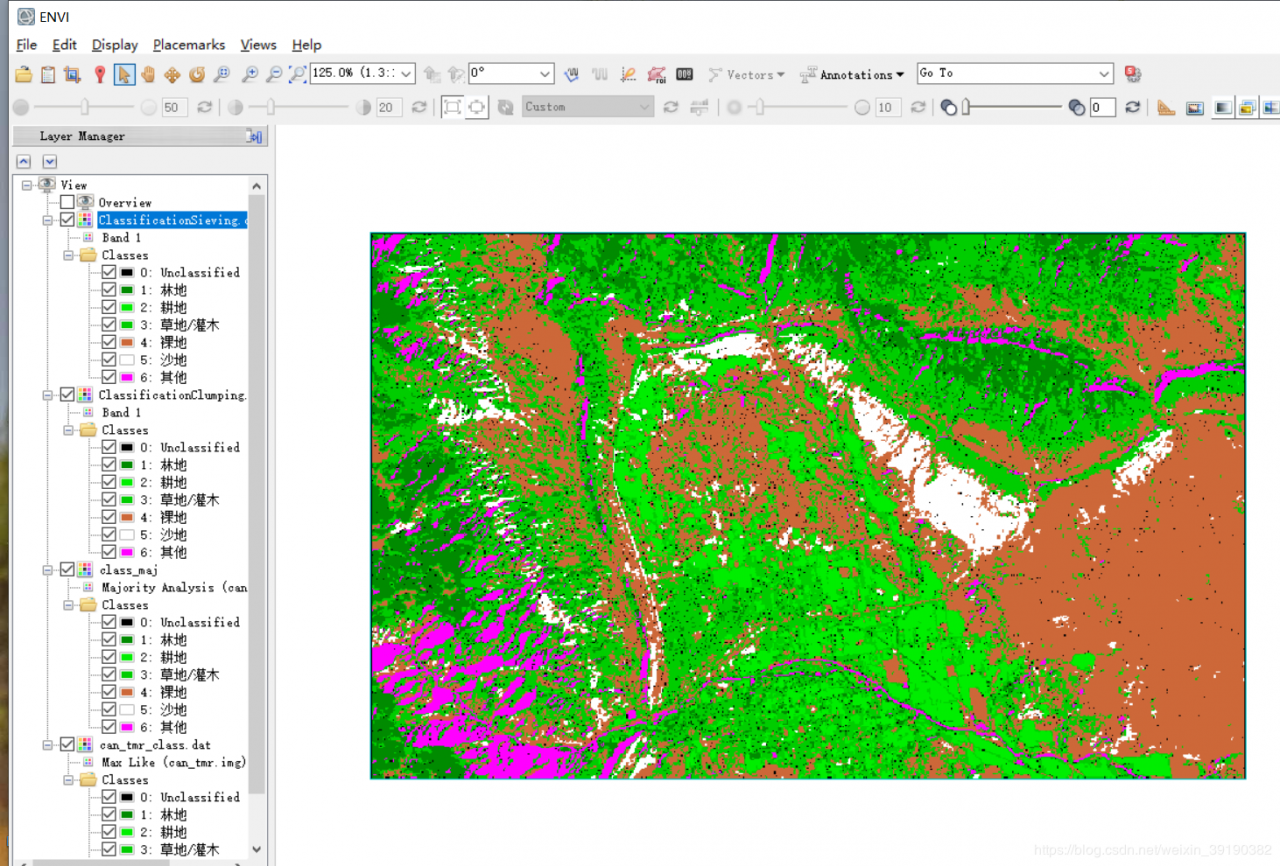

多光谱信息多点,统计多光谱的
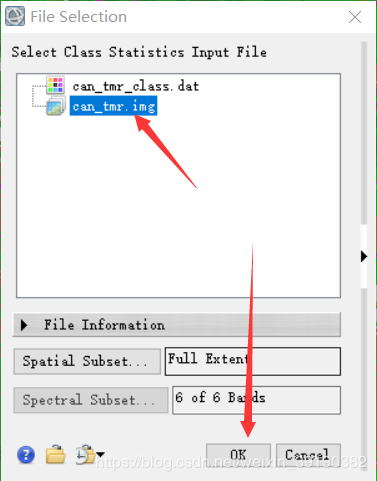


所含的信息较少


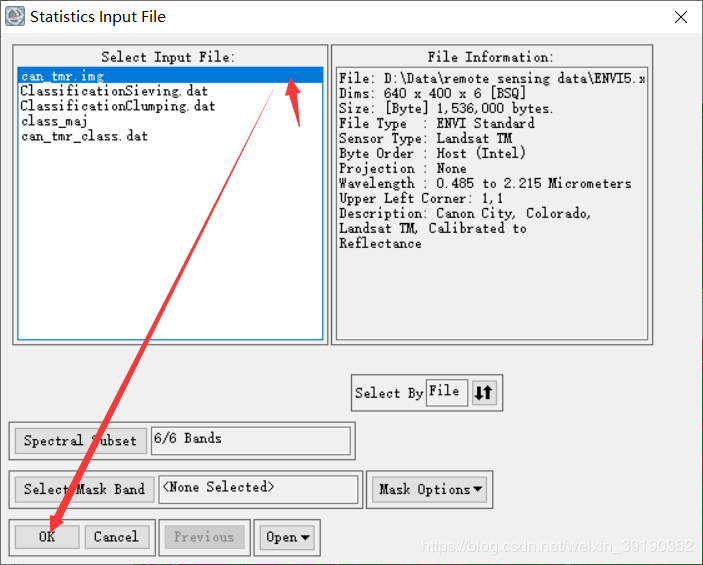
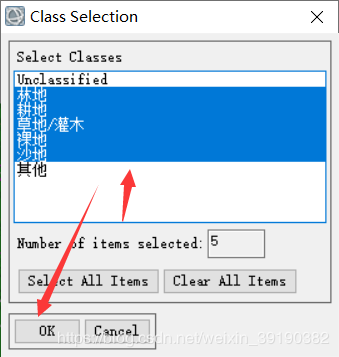
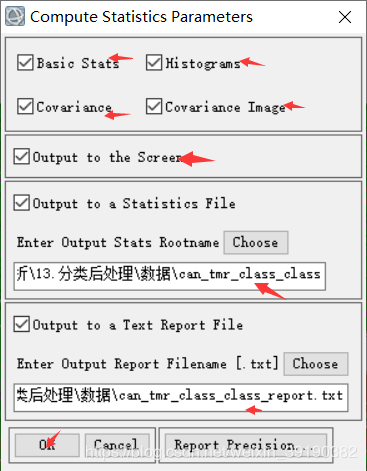

分类叠加功能,可以将分类结果的各种类别叠加在一幅RGB彩色合成图或者灰度图像上,从而生成一幅RGB图像。如果想要得到较好的效果,在叠加之前,背景图像经过拉伸并保存未字节型(8bit)图像。
工具– Toolbox -> Classification -> Post Classification -> Overlay Classes 1.3.1 简单叠加
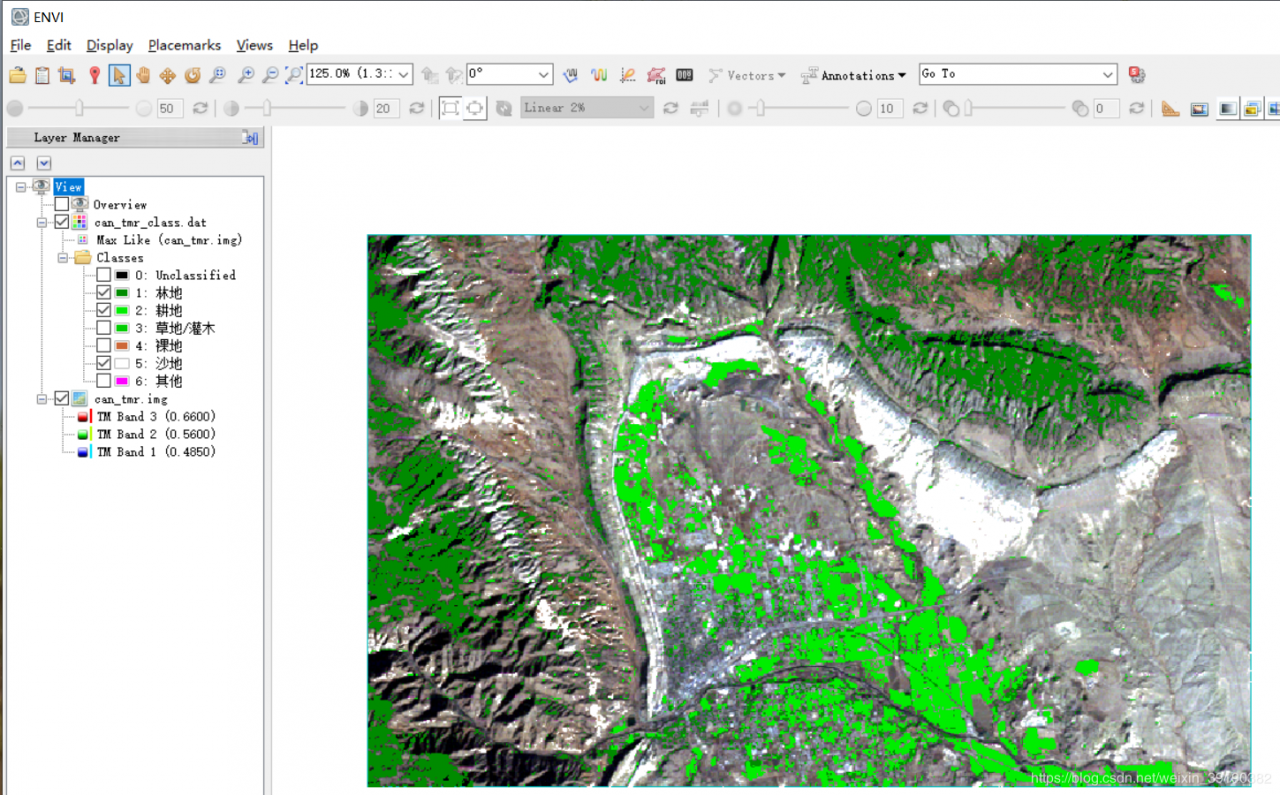
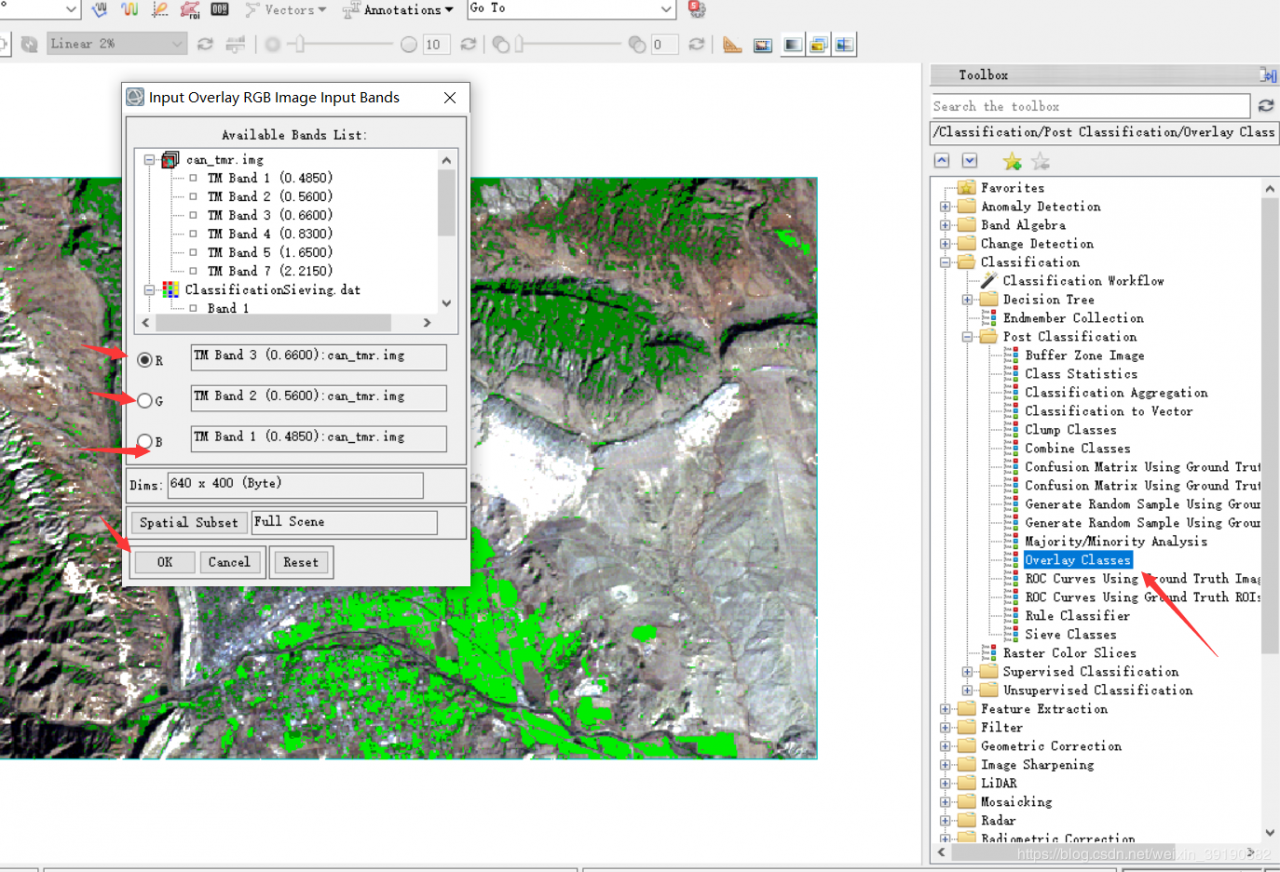
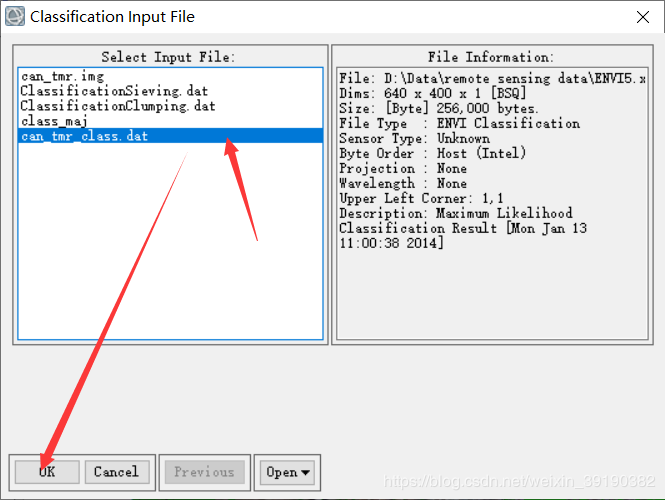

结果如下,效果不好

对原始图像做拉伸,真彩色,选择三个波段
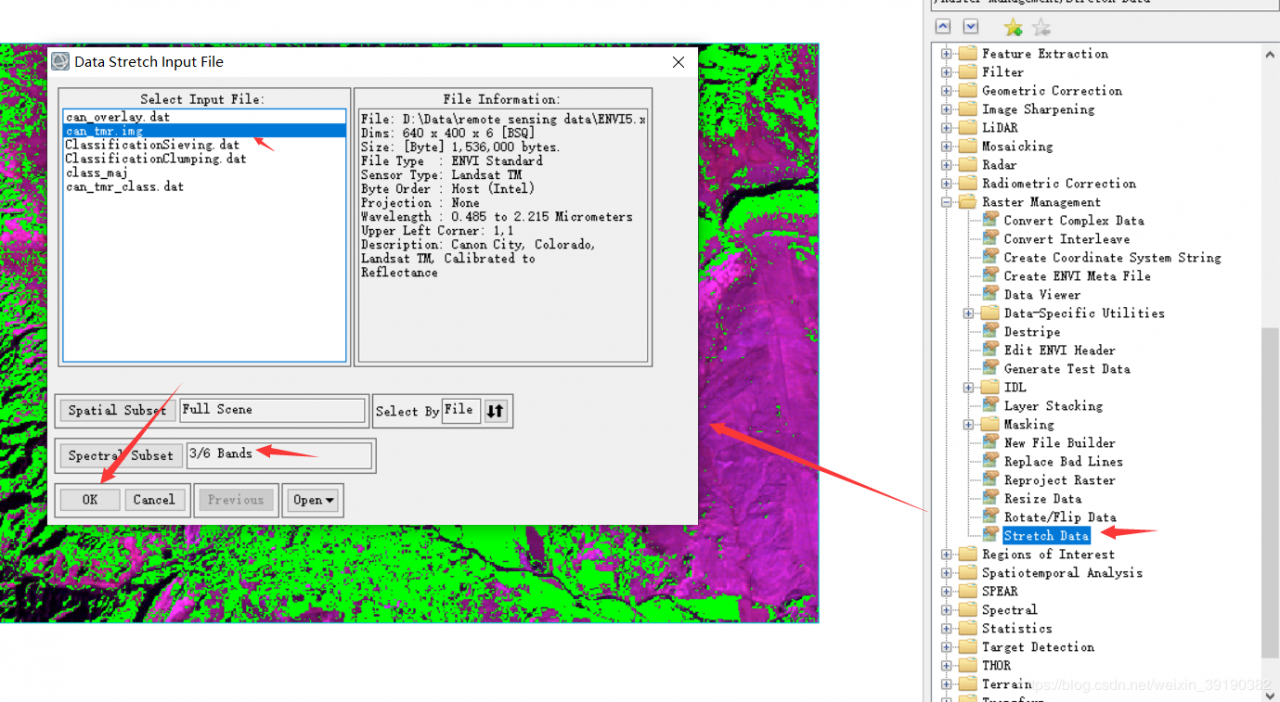

拉伸后,如下图
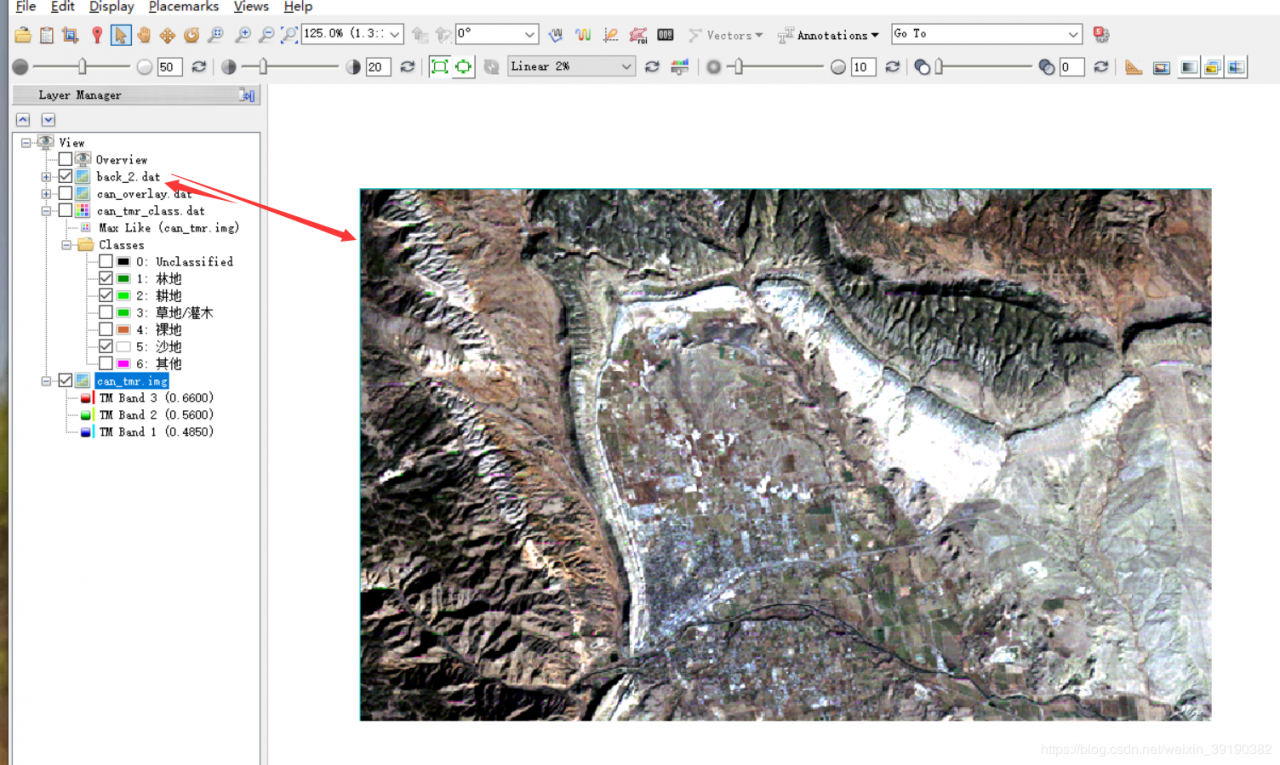




作者:胡侃有料